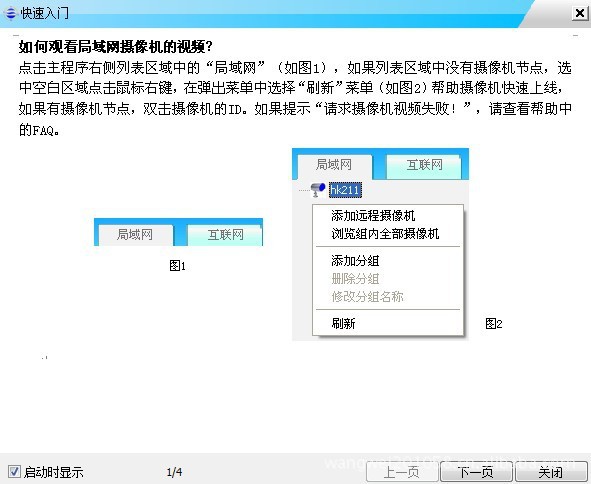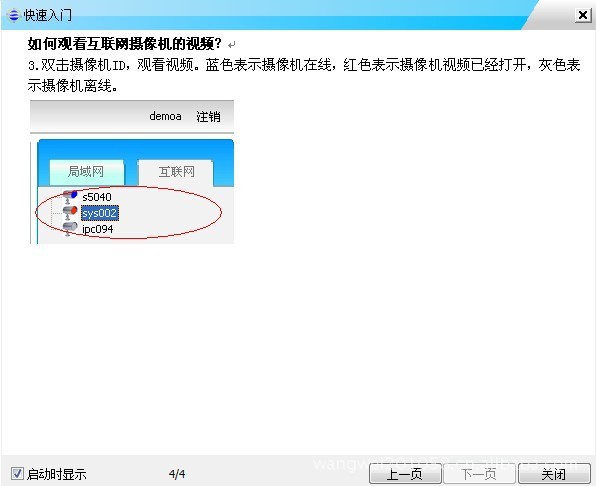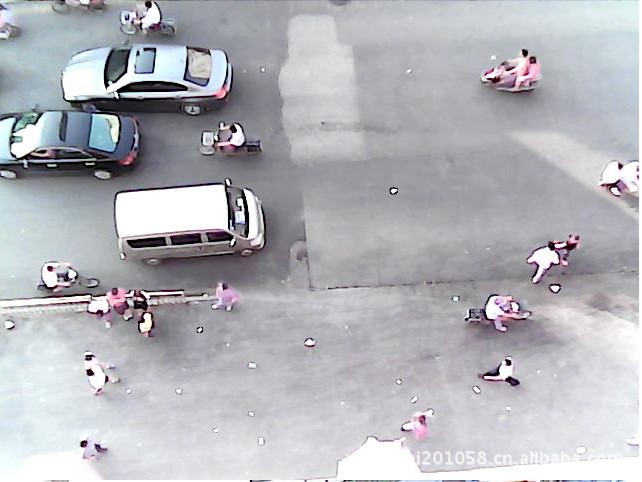我公司专业生产电脑摄像头 3D立体摄像头 无线摄像头 IP远程监控网络摄像机安防摄像机 红外摄像头远程监控摄像头USB远程摄像头 H.264视频会议摄像头迷你便携式音响 便携式礼品音响 插卡音响 无线鼠标等一系列和视频有关和电脑周边产品我们都生产。
中国摄像头、摄像机、音响、鼠标一站式采购最专业的工厂 最齐全的式 最优惠的格 最快捷的交货期 最满意的务 最省心的后 最理想的伙伴林柏视LBS致力于成为国内、外知名品牌….
产品质保:三个月质量问题包换*三年保修*终身维护!请放心定购!
财富热线:0755-33503603
手机:13534218360王生 QQ:2286167798
邮箱:13534218360@163.com
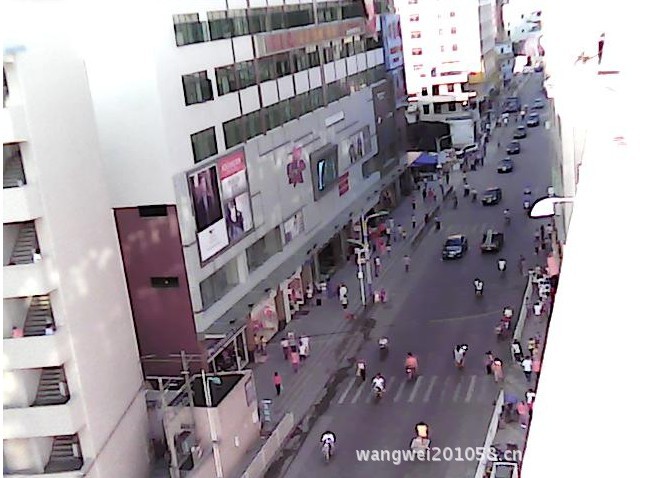
1.产品简介
本产品与普通的电脑摄像头有所不同,除了具备普通摄像头的特点外,还具备另外2个功能。
1.虚拟网络摄像机:可以利用网页或者电脑进行远程录像、拍照。无须了解远端普通摄像头所在电脑的IP地址等相关网络信息,简单易用。摄像头可以同时被多个人同时监控。
2.多人视频聊天:摄像头可以被多个应用程序同时使用,例如可以同时用MSN、Skype、QQ等聊天工具,可以同时使用摄像头与多个好友进行视频聊天。
注意:要同时使用本软件相应的功能需要先进行一个简单的设置。在MSN、Skype、QQ等聊天工具里,“视频设置”语音视频窗口中,请选择“HK Virtual Camera”项确定,就可以同时使用本软件的多个功能。

2.安装
2.1硬件安装
将摄像头的接口插到已开启的电脑主机后面的USB接口中,摄像头的镜头对着需要监控的区域。
2.2.软件安装
第一步: 将随设备配备的光盘插入到连接摄像头的电脑主机中,安装“Soft IPC”软件,弹出安装界面如下所示:
第二步:根据界面提示完成软件的安装,在桌面上会生成“Soft IPC”快捷方式和“SYSM”快捷方式。
3.SIPC配置
注意:在使用前请先插好摄像头,然后启动“SIPC”。
3.1 SIPC登录
安装完后系统自动运行SIPC软件,双击查看SIPC 的ID 号码。
3.2其他配置
鼠标右键点击托盘里的图标 ,或弹出相关配置选项。
①选项:可以设置摄像头在局域网的访问密码,语言选择等信息。
②摄像头选择:如果同时插了多个摄像头,可以进行选择。
③设备充值:此项针对试用型的用户,可以对使用的号码充值,即可正常使用软件相关功能。
④当前访问用户:可以查看现在有哪些用户正在访问您的摄像头。
⑤升级程序:有新的版本时,可以点此项升级到新的版本。
⑥关于:可以查看现版本的相关信息。
⑦退出:不使用了退出软件。
4.快速使用功能
注意:在使用前请先插好摄像头,然后启动SIPC。
4.1SYSM软件登录
登录到SIPC后,点击桌面上的“SYSM”快捷方式启动远程监控客户端,在弹出的登录框中输入用户名和密码就可以登录了(见贴在安装说明书上的用户名和密码,这里的SYSM登录密码和SIPC管理密码相同)。如果没有用户名可以点击“申请帐号”根据提示来申请。
登录密码是可以修改的,登录到客户端之后,在工具------修改登录密码里输入旧密码和需要的新密码即可修改。
4.2局域网摄像机浏览
启动SySm软件,局域网内的所有IPCamera会自动显示在局域网摄像机里的列表中,通过鼠标双击设备名进行监控指定设备;通过局域网浏览设备需要输入访问密码,设备出厂访问密码为“123456”;用户可以自行修改(详细请参看《SYSM用户手册》)。
4.3互联网摄像机浏览
SySm登陆成功以后,互联网摄像机里会自动显示刚才安装的摄像头的SIPC帐号,鼠标双击SIPC帐号就可以浏览相应的视频图像。
注意: 表示摄像机在线,可以监控; 表示摄像机离线,不可监控。 表示摄像机正被浏览监控。
点击靠右边的小按钮 ,会出现调整亮度等的显示栏,可以对画面的亮度,对比度等进行调整。一般情况下这个显示区是隐藏的,需要点击 才会出现。
针对有云台的摄像机机,还可以进行云台控制,调整摄像机的上下左右方位等。点击“云台控制”出现云台控制界面。
如果需要查看其它的设备,需要在互联网摄像机里手动添加设备ID。在互联网摄像机栏中,鼠标右键点击设备名最下面空白处弹出显示框,可以添加分组,删除分组,修改分组名称,添加摄像机,浏览组内全部摄像机等。
点击添加摄像机,输入远程摄像机ID号,添加成功后双击ID号就可以直接进行远程浏览:
4.4录像抓拍
在监控浏览时,可以对监控的画面进行录像或是拍照,并可以保存到本地电脑上。
录像操作:点击功能菜单中的开始录像按钮,系统就会开始录像,并保存到指定的目录下。
抓拍操作:点击功能菜单中的抓拍按钮,就可以将当前的视频图像保存成JPG图像,并保存到指定的目录下。
在软件的左上角有五个按钮,从左到右依次是:设置,摄像机管理,查询,修改密码,帮助。点击设置按钮内容包括:系统设置,监控设置。
①系统设置:可以对系统登录的相关选项进行设置。
②监控设置:可以查看录像抓拍文件的保存位置等信息。
4.5摄像机权限管理
需要同时管理多个摄像机时,需要先将相应的设备ID加到摄像机管理列表中。操作:点击摄像机管理-添加摄像机,弹出显示框输入摄像机ID,管理密码(同贴在说明书上的登录密码),可以取别名。可以设置摄像机的相应的权限。
①私有:摄像头初始化对外权限都是私有,除了用户自己,别人无法进行远程浏览。
②问题:可以设置问题,用户只有通过问题回答正确,才可以有相应的权限。
③公开:对所有的人是公开的,并可以设置相应的公开的权限。
摄像头初始化对外权限都是私有,除了用户自己,别人无法进行远程浏览。如果用户需要对自己的摄像头授权他人浏览,需要修改摄像头权限。在摄像机管理-----权限管理里点击添加用户,输入需要授予的用户名,就可以授予该用户相应的权限。
4.6多人视频聊天功能
使用多人视频聊天功能时,只需要开启SIPC软件即可,无需登录SYSM监控客户端。以QQ里视频聊天为例,点开一个好友的通话窗口找到视频设置项。
点击“视频设置”,弹出语音视频窗口。选择“HK Virtual Camera”项确定,就可以同时对多个好友发送视频请求,与多个好友同时进行视频聊天了。在MSN、Skype中的操作方法一样。
5.结束语
关于登录SYSM远程监控客户端,使用虚拟摄像机功能时更多详细的介绍请查看光盘里的《SYSM用户手册》,感谢大家的使用!